Excel: Υποχρέωση Προτροπής "Άνοιγμα ως Μόνο για Ανάγνωση"

Υποχρεώστε μια προτροπή στα αρχεία Microsoft Excel για Office 365 που λέει Άνοιγμα ως Μόνο για Ανάγνωση με αυτόν τον οδηγό.
Γνωρίζατε ότι μπορείτε να ενσωματώσετε ένα έγγραφο του Office 365 σε έναν ιστότοπο ή ένα ιστολόγιο; Σε αυτόν τον οδηγό, θα σας δείξουμε πώς.
Ανεβάστε το έγγραφο του Office 365 στο OneDrive.
Μόλις τελειώσετε, θα θέλετε να κάνετε δεξί κλικ στο εικονίδιο για το αρχείο και να αναζητήσετε την επιλογή που λέει Ενσωμάτωση.
Κάντε κλικ στο μπλε κουμπί Δημιουργία.
Στη συνέχεια, θα θέλετε να αντιγράψετε τον κώδικα HTML και να τον επικολλήσετε στο σημείο που θέλετε στην ανάρτηση ιστολογίου ή στον ιστότοπό σας, κατά προτίμηση χρησιμοποιώντας τη λειτουργία επεξεργασίας κειμένου
Η ενσωμάτωση είναι ο τρόπος του διαδικτύου. Μπορείτε να το κάνετε με Tweets, βίντεο YouTube, συνδέσμους και πολλά άλλα. Αλλά ξέρατε ότι μπορείτε επίσης να ενσωματώσετε ένα έγγραφο του Office 365 σε έναν ιστότοπο ή ένα ιστολόγιο; Σε αυτόν τον οδηγό, θα σας δείξουμε πώς μπορείτε να το κάνετε ακριβώς αυτό.
Για να ξεκινήσετε, θα πρέπει πρώτα να τοποθετήσετε το έγγραφο του Office 365 στο OneDrive. Μπορείτε να το κάνετε αυτό αν συνδεθείτε και επισκεφτείτε το OneDrive.com και κάνοντας κλικ στο κουμπί Μεταφόρτωση στο επάνω μέρος της οθόνης. Μόλις τελειώσετε, θα θέλετε να κάνετε δεξί κλικ στο εικονίδιο για το αρχείο και να αναζητήσετε την επιλογή που λέει Ενσωμάτωση. Θα θέλετε να κάνετε κλικ στο μπλε κουμπί Δημιουργία . Μπορείτε επίσης να αναζητήσετε την επιλογή Ενσωμάτωση στο επάνω μέρος της γραμμής κάτω από την κεφαλίδα του OneDrive, θα είναι το δεύτερο εικονίδιο από τα αριστερά, δίπλα στο Ιστορικό εκδόσεων.
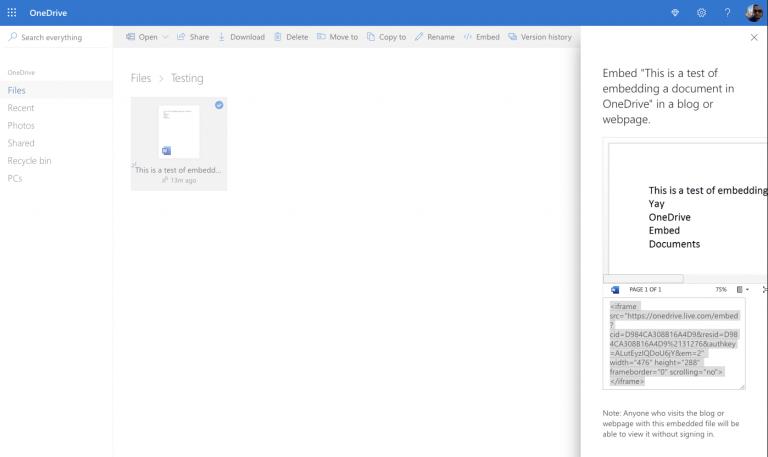
Λάβετε υπόψη ότι με την ενσωμάτωση, οποιοσδήποτε επισκέπτεται το ιστολόγιό σας ή τον ιστότοπό σας θα μπορεί να το δει, ανεξάρτητα αν έχει λογαριασμό Office 365 ή OneDrive. Αφού κάνετε κλικ σε αυτό το μπλε κουμπί Δημιουργία, θα λάβετε ένα μήνυμα σε μια πλαϊνή γραμμή στα δεξιά της οθόνης, όπως φαίνεται παραπάνω. Θα δείτε μια προεπισκόπηση του εγγράφου, μαζί με ένα πλαίσιο με τον κώδικα HTML που θα σας επιτρέψει να ενσωματώσετε το έγγραφο.
Για να τελειώσετε, θα θέλετε να αντιγράψετε αυτόν τον κώδικα και, στη συνέχεια, να κατευθυνθείτε στο σημείο όπου θέλετε να τον ενσωματώσετε. Στην περίπτωσή μας, ενσωματώνουμε το έγγραφο σε μια ανάρτηση ιστολογίου WordPress. Μπορείτε να το κάνετε κάνοντας κλικ στο "Κείμενο" και στη συνέχεια επικολλώντας τον κώδικα. Έχετε τώρα ένα έγγραφο του Office απευθείας στο ιστολόγιό σας! Μόλις η ανάρτηση ιστολογίου ή ο ιστότοπός σας είναι ζωντανή, θα πρέπει να δείτε το έγγραφο να εμφανίζεται σε ένα γραφικό στοιχείο παρόμοιο με μια προεπισκόπηση εκτύπωσης. Έχουμε ένα δείγμα παραπάνω, για την ευχαρίστησή σας. Θα έχετε χειριστήρια για να μεταφέρετε το έγγραφο σε πλήρη οθόνη, να αλλάξετε το επίπεδο ζουμ ή πρόσθετες επιλογές για λήψη, αποθήκευση ως PDF και πολλά άλλα.
Η ενσωμάτωση εγγράφων του Office όπως αυτό δεν εξοικονομεί μόνο χρόνο, αλλά είναι αρκετά βολικό. Οι αναγνώστες σας δεν θα χρειαστεί να κάνουν κλικ σε έναν ξεχωριστό σύνδεσμο για να δουν το αρχείο στο OneDrive ή δεν θα χρειαστεί να έχουν εγκατεστημένο το Office στους υπολογιστές τους. Το έγγραφο του Office 365 θα βρίσκεται ακριβώς εκεί, σε πλήρες περιεχόμενο και χωρίς να χρειάζεται λήψη, απευθείας στον ιστότοπό σας. Πιστεύετε ότι αυτό θα είναι χρήσιμο για εσάς; Ενημερώστε μας στα σχόλια παρακάτω.
Υποχρεώστε μια προτροπή στα αρχεία Microsoft Excel για Office 365 που λέει Άνοιγμα ως Μόνο για Ανάγνωση με αυτόν τον οδηγό.
Ένας οδηγός που εξηγεί πώς να προσθέσετε την επιλογή Email στη γραμμή εργαλείων του Microsoft Excel και Word 365.
Σας δείχνουμε πώς ένας διαχειριστής συστήματος μπορεί να απελευθερώσει ένα αρχείο Microsoft Excel ώστε να μπορεί να επεξεργαστεί από άλλο χρήστη.
Ένας οδηγός που δείχνει πώς να επιτρέψετε την πληκτρολόγηση του χαρακτήρα διαχωριστικού (/) στα υπολογιστικά φύλλα του Microsoft Excel.
Μάθετε πώς να ενεργοποιήσετε ή να απενεργοποιήσετε την εμφάνιση τύπων στα κελιά του Microsoft Excel.
Ένας οδηγός για να βοηθήσει με τα προβλήματα όπου τα υπολογιστικά φύλλα Microsoft Excel δεν υπολογίζουν σωστά.
Ο πίνακάς σας δεν λειτουργεί; Ακολουθήστε μερικές κοινές λύσεις που θα σας επιτρέψουν να το διορθώσετε γρήγορα και εύκολα.
Παρέχουμε πολλές λύσεις για την αποκατάσταση ενός κοινού προβλήματος κατά την προεπισκόπηση συνημμένων αρχείων στο Microsoft Outlook με αυτό το εγχειρίδιο.
Μάθετε για τα κοινά σφάλματα τύπων του Excel, όπως το #VALUE! και το #NAME!, γιατί συμβαίνουν και πώς να τα διορθώσετε.
Θέλατε ποτέ να ενσωματώσετε ένα έγγραφο του Office 365 στον ιστότοπό σας; Σε αυτόν τον οδηγό, ρίξτε μια ματιά στο πώς μπορείτε να το κάνετε ακριβώς αυτό
Ξεχάσατε να αποθηκεύσετε το σημειωματάριό σας στο Excel; Δείτε πώς μπορείτε να το ανακτήσετε.
Στον πιο πρόσφατο οδηγό μας για το Office 365, ρίξτε μια ματιά στον τρόπο με τον οποίο προστατεύετε αρχεία από το Microsoft Office με κωδικό πρόσβασης.
Ακολουθούν μερικοί από τους πιο συνηθισμένους κωδικούς σφαλμάτων προγραμμάτων Microsoft Excel και πώς μπορείτε να τους διορθώσετε.
Ακολουθεί μια ματιά σε ορισμένα κοινά σφάλματα τύπου excel και πώς μπορείτε να τα διορθώσετε
Όταν πρόκειται για λογισμικό παραγωγικότητας, λίγα πράγματα είναι τόσο ευέλικτα και χρήσιμα όσο το Microsoft Office Suite… ή το Google Productivity Suite. Παρόλο
Δείτε πώς μπορείτε να συνεργαστείτε με το Office 365 για απομακρυσμένη εργασία
Δείτε πώς μπορείτε να διατηρείτε τους κωδικούς πρόσβασής σας στον Microsoft Edge υπό έλεγχο και να αποτρέψετε το πρόγραμμα περιήγησης από το να αποθηκεύει τυχόν μελλοντικούς κωδικούς πρόσβασης.
Ακολουθήστε αυτόν τον οδηγό για το πώς να αλλάξετε το φόντο σας και να κάνετε την επιφάνεια εργασίας σας να φαίνεται θετικά μοναδική στα Windows 11.
Ανακαλύψτε πώς να ενεργοποιήσετε τις εισερχόμενες συνδέσεις απομακρυσμένης επιφάνειας εργασίας στα Windows 10 και να αποκτήσετε πρόσβαση στον υπολογιστή σας απομακρυσμένα.
Ανακαλύψτε πώς να ρυθμίσετε τη φωτεινότητα της οθόνης στα Windows 10 για καλύτερη οπτική εμπειρία και διάρκεια ζωής μπαταρίας.
Ακολουθεί ένας οδηγός για το πώς να αλλάξετε το θέμα, το χρώμα και πολλά άλλα στα Windows 11 για να δημιουργήσετε μια εκπληκτική εμπειρία επιφάνειας εργασίας.
Αν έχετε πρόβλημα με τον ήχο στον υπολογιστή σας με Windows 10, ακολουθήστε αυτά τα βήματα για να επαναφέρετε τον ήχο άμεσα.
Ανακαλύψτε πώς να συγχρονίσετε τις ρυθμίσεις σας στα Windows 10 με απόλυτη ευκολία. Αυτή η οδηγία θα σας καθοδηγήσει στη διαδικασία συγχρονισμού.
Ανακαλύψτε πώς να δείτε λεπτομερείς πληροφορίες για το υλικό και το λογισμικό του υπολογιστή σας στα Windows 10 με τον οδηγό μας.
Μάθετε πώς να διατηρείτε την κατάσταση σας διαθέσιμη στο Microsoft Teams για καλύτερη επικοινωνία χρησιμοποιώντας απλές ρυθμίσεις.
Ανακαλύψτε πώς να προβάλλετε τους αποθηκευμένους κωδικούς πρόσβασης στο Google Chrome με απλές και ασφαλείς μεθόδους.


















